新一代的win10系统不仅支持在线升级,也可以使用第三方的合作软件直接升级,除此之外,考虑到在线升级可能会失败,官方也提供了win10 iso镜像文件供大家下载,不过很多用户不清楚win10iso文件怎么用,那么win10 iso要怎么安装呢?下面,小编就来跟大家分享Win10 ISO镜像文件安装技巧。
安装win10系统的方法有很多,包括在线升级、升级助手安装和镜像安装,由于在线升级的方式会因网络等因素存在问题,所以很多用户选择下载win10正式版iso镜像文件来安装。那么win10 iso怎么安装呢?下面,小编就同大伙一同探讨一下Win10 ISO镜像文件安装方法。
Win10 ISO镜像文件安装方法
其他安装方法推荐:/jiaocheng/40337.html
准备工作:
1、备份C盘和桌面文件,防止重要数据丢失
2、虚拟光驱
使用WinRAR把win10 iso镜像解压到C盘之外的分区,或者直接使用虚拟光驱加载
双击“setup.exe”打开安装界面,选择是否马上下载更新,选择不是现在,下一步
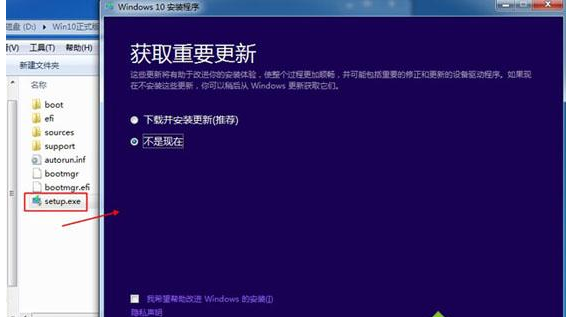
ISO电脑图解1
“接受”许可协议执行下一步
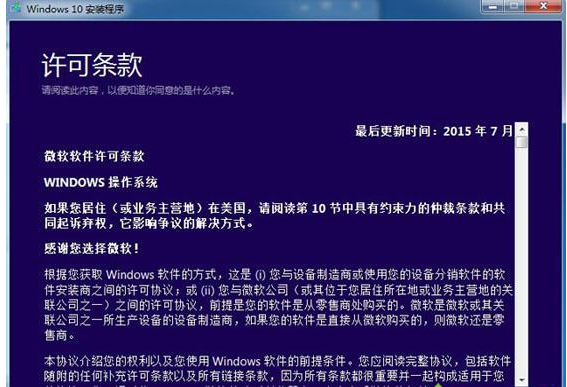
Win10电脑图解2
“升级”是直接升级到win10,“自定义”则是覆盖安装,win7或win8.1用户选择升级
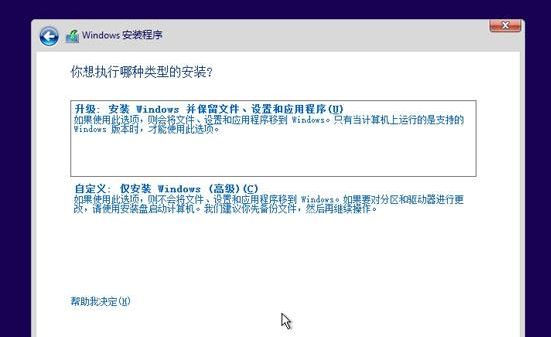
ISO电脑图解3
选择升级的用户,选择要保留的内容,下一步
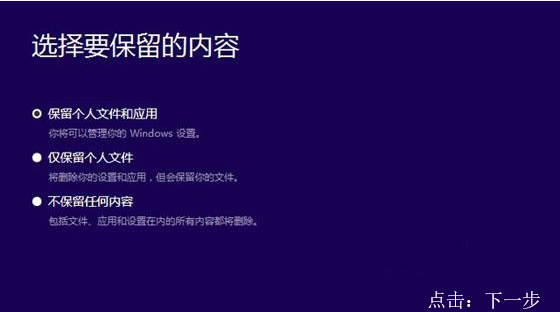
安装ISO电脑图解4
检测电脑配置之后,提示可以安装,点击“安装”
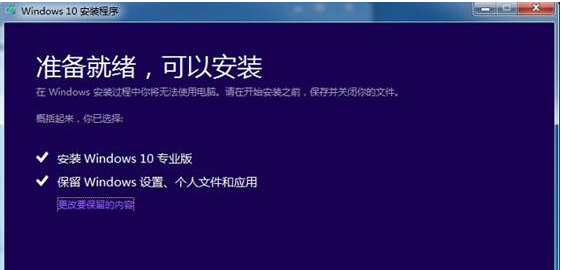
镜像文件电脑图解5
进入这个界面,开始安装win10系统
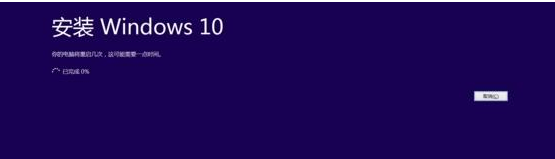
Win10电脑图解6
接着电脑自动重启,进行win10的安装操作,等待安装完成
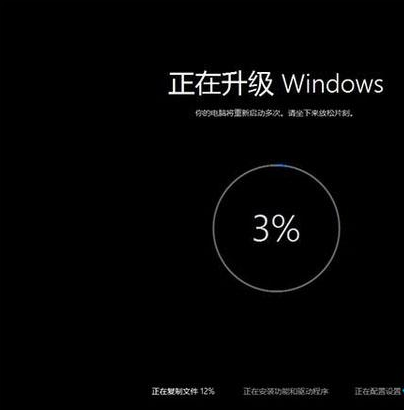
Win10电脑图解7
以上就是Win10 ISO镜像文件安装方法。